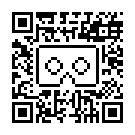QR Codes
QR Codes for Goolge Cardboard VR-Apps
DE: Weitere QR Codes benötigt? Erstelle eigene QR Code unter: https://arvr.google.com/cardboard/viewerprofilegenerator/
EN: Need more QR Codes? Create your own QR Code at: https://arvr.google.com/cardboard/viewerprofilegenerator/
QR-CODES:
VR-Headset: VX3

| Dein Augenabstand / Your eyes distance (mm) | Bild näher / picture closer | Bild weiter / picture further away |
| 60 | 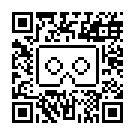 | 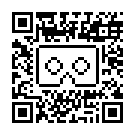 |
| 61 | 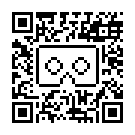 | 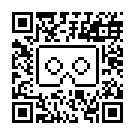 |
| 62 (Standard QR Code) | 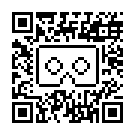 | 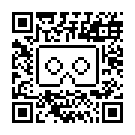 |
| 63 | 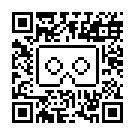 | 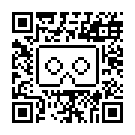 |
| 64 | 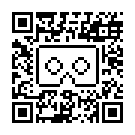 | 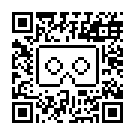 |
| 65 | 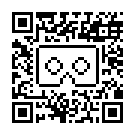 |  |
| 66 | 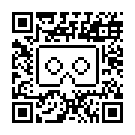 | 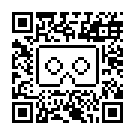 |
| 67 | 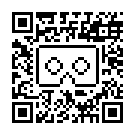 | 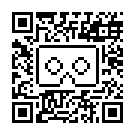 |
| 68 | 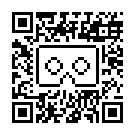 | 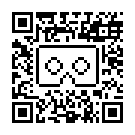 |
| 69 | 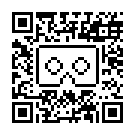 | 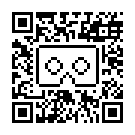 |
| 70 | 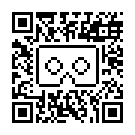 | 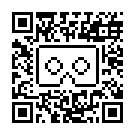 |
| Dein Augenabstand / Your eyes distance (mm) | Normal | Bild näher / picture closer | Bild weiter / picture further away |
| 56 | 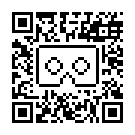 | ||
| 58 | 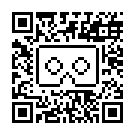 | 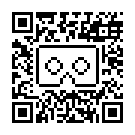 | |
| 60 (Standard QR Code) | 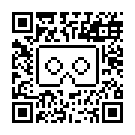 | 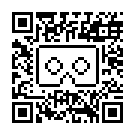 | 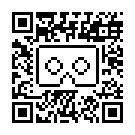 |
| 61 | 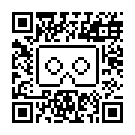 | ||
| 62 | 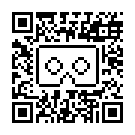 | 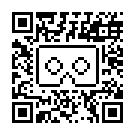 | 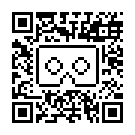 |
| 63 | 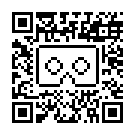 | 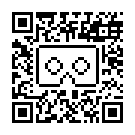 | |
| 64 | 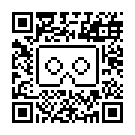 | ||
| 65 | 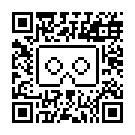 | ||
| 66 | 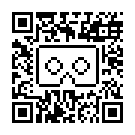 | ||
| 67 | 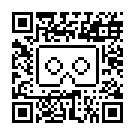 | ||
| 68 | 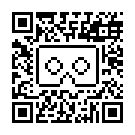 |  |
Tipps und Hinweise:
Bitte verwenden Sie den zu Ihrer VR-Brille passenden QR-Code, damit sich das Smartphone an die VR-Brille anpassen kann.
Die Bildqualität hängt hauptsächlich von der Auflösung und Leistung des Smartphones ab. Empfehlenswert sind Smartphones mit Auflösung ab 1.920x1.080 Pixel (Full HD). Einige Pixel sind aber immer sichtbar, weil das Smartphone sehr nah an den Augen ist.
Dunkeln Sie den Raum ab, falls Licht in die VR-Brille reinfällt und stellen Sie das Smartphone auf hohe Helligkeit ein.
Platzieren Sie das Smartphone immer gerade und mittig in die VR-Brille und verwenden Sie den passenden QR Code.
Nutzen Sie VR-Inhalte in höchster Auflösung und laden Sie Filme wenn möglich herunter anstatt diese aus dem Internet zu streamen.
Animierte Bilder und Videos wirken meistens klarer als Aufnahmen vom echten Leben.
Navigation innerhalb von Google Cardboard Apps:
- Umschauen: mit Kopfbewegungen.
- Auswählen: Smartphone Bildschirm berühren mit den Fingern oder mit dem Knopf der VR-Brille (wenn verfügbar) oder eine Bluetooth Fernbedienung mit Maus-Funktion (nur bei Android) verwenden.